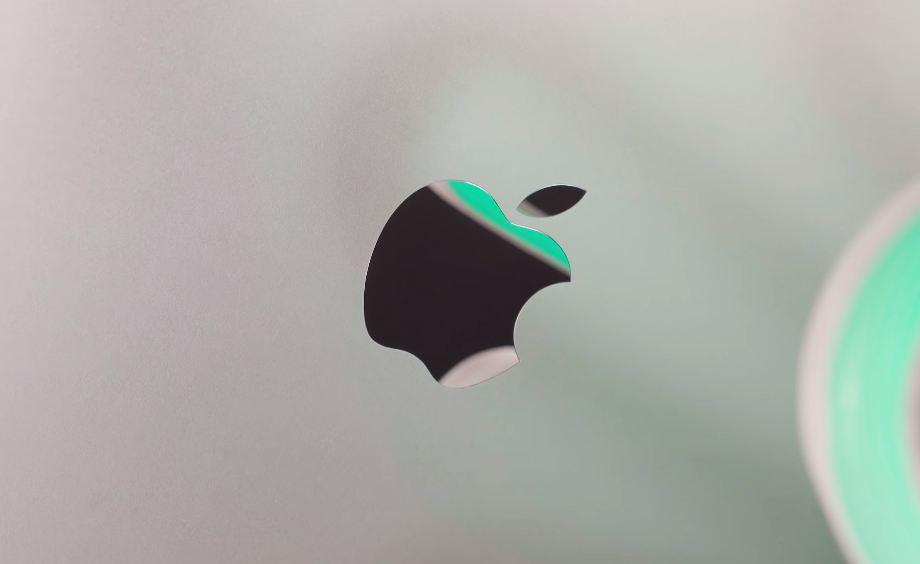Spis treści
Notatki to mocno osobista sprawa – niektórzy wolą tworzyć papierowe, inni wolą pisać wypracowania w Wordzie, a kolejni pisać ręcznie po tablecie. Sam próbowałem do nich podejść na wiele sposobów, ale najbardziej do gustu przypadła mi platforma HedgeDoc! Co to jest? Jak działa? Dlaczego jest takie super? Na te pytanie odpowiemy sobie w tym artykule!
HedgeDoc – co to jest?
HedgeDoc to nie jest tylko aplikacja, a w zasadzie gotowe rozwiązanie do tworzenia notatek. Jest to edytor tekstu, który uruchamiamy wewnątrz przeglądarki. W sumie takich rozwiązań jest wiele, więc czym wyróżnia się HedgeDoc?
HedgeDoc jest rozwiązaniem otwartoźródłowym (Open Source), które wykorzystuje otwarte formaty oraz znany i udokumentowany język znaczników Markdown (o którym później). Ponadto platformę możemy sobie self-hostować, czyli zainstalować na własnym serwerem i mieć nad nią pełną kontrolę. HedgeDoc pozwala również na bardzo proste udostępnianie notatek, ale również na kolaborację, czyli na pracę w grupie.

Ponadto aplikacja wyróżnia się responsywnym interfejsem oraz lekkością, dzięki czemu można ją wygodnie uruchomić na niemalże każdym sprzęcie – od telefonu do komputera. Notatki możemy edytować zarówno na smartfonie z Androidem, jak i iPadzie, Chromebooku czy laptopie z Linuxem. HedgeDoc nie ma ograniczeń co do systemu/platformy, bowiem aplikację uruchamiamy w przeglądarce internetowej, na przykład w Google Chrome, Microsoft Edge czy Mozilla Firefox.
HedgeDoc – jak się wyposażyć?
HedgeDoc nie jest jakąś tam stroną, gdzie się rejestrujemy i korzystamy. Tak jak wspomniałem, jest to narzędzie typu self-hosted, a więc sami musimy się wyposażyć w jakiś sposób w serwer, abyśmy mogli z programu korzystać. Można zrobić to na dwa (a w sumie trzy sposoby):
- Szukamy jakiegoś znajomego, który ma serwer z HedgeDoc lub byłby gotowy zainstalować na nim tę aplikację. Wtedy po prostu tworzy nam własne konto i możemy z HedgeDoc korzystać.
- Instalujemy HedgeDoc lokalnie na naszym komputerze i normalnie korzystamy wpisując w adres przeglądarki
localhost. Minus takiego rozwiązania jest taki, że dostęp do HedgeDoc jest możliwy tylko z komputera, na którym uruchomiliśmy HedgeDoc. - Wyposażamy się w jakiś serwer – Raspberry Pi, stary komputer czy VPS i tam instalujemy HedgeDoc. Jest to najlepsze rozwiązanie, bowiem nie dość, że mamy 100% kontroli nad aplikacją, to jeszcze nie obciążamy lokalnego urządzenia oraz możemy wystawić aplikację do internetu.

Ja sam wybrałem trzecią opcję i mam Raspberry Pi 3B+ z systemem YunoHost, gdzie instalacja HedgeDoc ograniczyła się do trzech kliknięć. Narzędzie mam wystawione do internetu, więc dostęp do platformy mam z każdego urządzenia na Ziemi – wystarczy mi połączenie z internetem.
Wiem, że próg wejścia w instalację HedgeDoc jest nieco wyższy niż w przypadku typowej aplikacji ze Sklepu Google Play. Dlatego też nie każdemu do gustu przypadnie ta platforma.
Jak działa HedgeDoc?
Po instalacji, logujemy się na konto i możemy nacisnąć na Nowa notatka w górnej części strony. Po chwili uruchomi się nam podzielony na dwie części edytor – po lewej piszemy tekst, a po prawej mamy podgląd na żywo już ze stylami. Jednakże możemy dowolnie zmienić widok i jeszcze do wyboru mamy albo sam edytor tekstu, albo sam podgląd z formatowaniem.

Do naszej dyspozycji jest również tryb ciemny i to nawet hybrydowy. Możemy obydwie części pomalować na ciemno, albo tylko jedną z nich – na przykład możemy mieć ciemny edytor, jasny podgląd, albo jasny edytor i ciemny podgląd. Świetna opcja.
Notatki piszemy z wykorzystaniem języka znaczników Markdown. Co prawda, wiele znaczników możemy po prostu wyklikać w edytorze, jednak warto nauczyć się chociaż kilku, między innymi wstawianie pogrubienia, pochyłego tekstu czy nagłówka. Markdown jest niezwykle intuicyjny i prosty, a także przyspiesza pisanie notatek. Nawet ten artykuł, który teraz czytacie, powstał z wykorzystaniem Markdown.

O Markdown więcej przeczytacie >>tutaj<<. Kilka ważnych znaczników opisali również twórcy HedgeDoc wewnątrz aplikacji. Po uruchomieniu platformy zapewne wyświetli Wam się notatka będąca pewnego rodzaju ściągawką.
Możemy też wygodnie wrzucać hiperłącza, listy zadań, obrazki i inne multimedia – na przykład linki do YouTube. Możliwym jest nawet wpisanie równań matematycznych. Dzięki temu, HedgeDoc staje się ogromną platformą do tworzenia profesjonalnych, a zarazem lekkich notatek.
HedgeDoc – dlaczego jest to rozwiązanie dużo lepsze niż chociażby Dokumenty Google?
Jak już mamy opisany sposób tworzenia notatek, to przejdźmy do kolaboracji. Tłumaczyłem, że to ogromny plus HedgeDoc i tak właśnie jest. Notatkę możemy udostępnić i każdy z linkiem może na żywo ją czytać i widzieć wszelkie dokonywane zmiany. Można przestawić działanie udostępniania i wtedy każdy z linkiem może notatkę edytować razem z nami. Ja sam jednak udostępniam notatki, jednak edytować mogą tylko Ci, co mają konto w mojej instancji HedgeDoc. Tak właśnie robię z kolegą, z którym pracuję nad projektami. To naprawdę dużo ułatwia, bowiem na żywo widzimy zmiany w tekście.
Udostępnianie notatek w trybie read-only to świetny sposób na dzielenie się wiedzą. Jest to o wiele lepsze niż udostępnianie plików .pdf lub – o zgrozo – .docx. Dlaczego? Po pierwsze, HedgeDoc uruchomimy w zasadzie na każdej platformie (wystarczy jakakolwiek przeglądarka internetowa) i nawet stary telefon spokojnie wyświetli tekst bez zacięcia. Mało tego, jeśli dokonamy edycji, to nie musimy ponownie generować pliku .pdf i znowu wysyłać znajomym. Wszelkie zmiany są widoczne na żywo na tej samej stronie.

No ale są Dokumenty Google! – zapewne powiecie. Faktycznie, rozwiązanie Google też pozwala nam kolaborować. Mam jednak kilka ALE. Przede wszystkim, Dokumenty Google to pełny pakiet biurowy, który niezbyt nadaje się do tworzenia notatek. Ponadto aplikacja jest naprawdę ciężka i niektóre starsze komputery mogą mieć problem z uruchomieniem jej w przeglądarce, natomiast na smartfonach w większości przypadków potrzebna jest dedykowana aplikacja. HedgeDoc oszczędza nam tych nieprzyjemności, bowiem wymaga tylko przeglądarki internetowej, a do tego jest rozwiązaniem prywatnym, gdzie mamy pełną kontrolę nad całą aplikacją.
Co jeszcze ważne, HedgeDoc nie musimy wystawiać do sieci internet, aby wysłać komuś notatkę w wygodnej formie. Aplikacja pozwala nam wygenerować plik HTML, który komuś udostępnimy. Pierwsza forma to zwykły plik HTML, który uruchamiamy lokalnie na urządzeniu (nawet bez internetu) i wygląda jak zwykła strona internetowa. Raw HTML to pozbawiona wszelkich styli strona internetowa (również otwierana lokalnie) zawierająca tylko czysty tekst (z podstawowymi elementami, typu pogrubienie czy nagłówki).

To sprawia, że nawet jak lokalnie sobie zainstalujemy HedgeDoc, to i tak możemy notatki udostępniać, a także mieć do nich dostęp offline. Minusem tego rozwiązania jest jednak brak kolaboracji oraz brak podglądu zmian na żywo.
Koniec końców, Markdown to tylko czysty tekst, więc nawet jeśli już nie mamy żadnej opcji udostępnienia, nawet w formie pojedynczego pliku HTML, to i tak możemy zaznaczyć całą notatkę, skopiować i wkleić do notatnika (lub wybrać z menu opcję pobrania jako plik .md). Wszelkie style pozostaną na swoim miejscu.
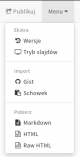
HedgeDoc jest po prostu super!
HedgeDoc to naprawdę dobre i interoperacyjne rozwiązanie. Z jednej strony jest prywatne i pozwala na własne hostowanie, a z drugiej strony jest na tyle dobrze przygotowane, że mogę notatki wygodnie udostępniać innym, nawet niewiedzącym, że mam ten program zainstalowany na swoim Raspberry Pi. Aplikacja jest leciutka i możemy ją wygodnie uruchomić nawet na starym smartfonie czy komputerze. Do podglądu czy edycji wystarczy w miarę nowoczesna przeglądarka internetowa.

Mało tego, funkcja kolaboracji sprawia, że nad notatkami możemy pracować w grupie. Dzięki czemu tworzenie i poukładanie wiedzy jest niezwykle proste, a wykorzystanie języka znaczników Markdown daje ogromne możliwości.
Finalnie z HedgeDoc jestem naprawdę zadowolony, bowiem zainstalowałem tę platformę tylko dla takiego lekkiego sprawdzenia, a finalnie korzystam z niej cały czas i znacznie pomaga chociażby w studiowaniu i wspólnej pracy. HedgeDoc ma też jeszcze kilka dodatkowych funkcji o których nie wspomniałem, a warto się zapoznać. Ale to już warto zobaczyć samemu!
Polecam zapoznać się z HedgeDoc!
Chcesz być na bieżąco? Śledź ROOTBLOG w Google News!